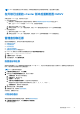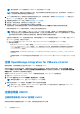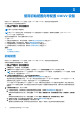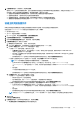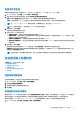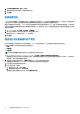Install Guide
Table Of Contents
- OpenManage Integration for VMware vCenter 版本 5.1 安装指南
- 简介
- 安装和配置 OMIVV
- 前提条件核对表
- 下载 OpenManage Integration for VMware vCenter
- 使用 vSphere Client (HTML-5) 部署 OMIVV OVF
- 生成证书签名请求 (CSR)
- 上传 HTTPS 证书
- 还原默认的 HTTPS 证书
- 配置部署模式
- 注册新 vCenter 服务器
- 配置 OMIVV 设备
- 在升级已注册的 vCenter 版本后重新配置 OMIVV
- 管理备份和还原
- 更新 OMIVV 设备和存储库位置
- 使用 RPM 升级 OMIVV 设备
- 使用备份和还原升级 OMIVV 设备
- 注销 OpenManage Integration for VMware vCenter
- 注销后恢复 OMIVV
- 使用初始配置向导配置 OMIVV 设备
- 访问 Dell EMC 支持站点上的文档
- 相关说明文件
- 联系戴尔
2. 要启用备份,请单击已启用。
3. 选中您要运行备份作业于每周的星期几的备份星期复选框。
4. 在备份时间(24 小时,HH:mm)中,以 HH:mm 格式输入时间。
下一个备份将填充下一计划备份的日期和时间。
5. 单击应用。
执行即时备份
1. 在备份和还原设置页面中,单击立即备份。
2. 要使用来自备份设置的位置和加密密码,请在立即备份对话框中,选中使用来自备份设置的位置和加密密码复选框。
3. 输入备份位置、用户名、密码和加密密码的值。
加密密码可以包含字母数字字符和特殊字符,比如“!、@、#、$、% 和 *”。没有形成密码的字符限制。
4. 单击备份。
从备份还原 OMIVV 数据库
从以前的版本还原 OMIVV 之后:
● 不支持第 11 代服务器。在还原之后,仅保留第 12 代及更高版本的服务器。
● 不支持硬件配置文件和部署模板。建议使用系统配置文件来进行部署。
● 将会取消在第 11 代服务器上计划的部署任务和/或使用基于硬件配置文件的部署模板。
● 将从凭据配置文件中删除所有第 11 代服务器并会撤回所使用的许可证。
● 存储库配置文件将只使用 64 位捆绑包。
注: 如果执行从 4.x 到 5.x 的备份和还原,群集配置文件名称将会显示警告符号,因为 OMIVV 不支持在 5.x 版中使用 32 位固
件捆绑包。要对群集配置文件使用最新更改,请编辑群集配置文件。
● 将会取消在第 11 代服务器上计划的固件更新作业。
还原操作导致 OMIVV 设备在还原完成后重新引导。
1. 在备份和还原设置页面中,单击立即还原。
2. 在立即还原对话框中,输入文件位置的路径以及 .gz 备份文件(CIFS 或 NFS 格式)。
3. 输入备份文件的用户名、密码和加密密码。
加密密码可以包含字母数字字符和特殊字符,比如“!、@、#、$、% 和 *”。
4. 要保存您的更改,请单击应用。
该设备将重新启动。要验证安装,请参阅验证安装 页面上的 22。中的。
还原完成后,请关闭浏览器并清除浏览器缓存,然后再登录到管理员门户。
重置备份和还原设置
使用重置设置功能,您可以将设置重置为未配置状态。
1. 在备份和还原设置页面中,单击重置设置。
2. 在重置设置对话框中,单击应用。
该设备将重新启动。
更新 OMIVV 设备和存储库位置
● 要确保所有数据受保护,请执行 OMIVV 数据库的备份后再更新 OMIVV 设备。请参阅管理备份和还原 页面上的 31。
● OMIVV 设备需要互联网连接来显示可用的升级机制和执行 RPM 升级。请确保 OMIVV 设备连接到互联网。如果您需要代理网
络,请根据环境网络设置启用代理设置,然后输入代理数据。请参阅《用户指南》的“设置 HTTP 代理”主题中的。
● 确保更新存储库路径有效。
● 确保您从所有 Sphere Client (HTML-5) 会话至 vCenter 服务器中注销。
● 在登录到已注册的 vCenter 服务器之前,确保您在相同的平台服务控制器 (PSC) 下同时更新所有设备。否则,可能会在 OMIVV
实例上看到不一致信息。
1. 在设备管理页面的设备更新部分中,确认当前的和可用的 OMIVV 版本。
32 安装和配置 OMIVV